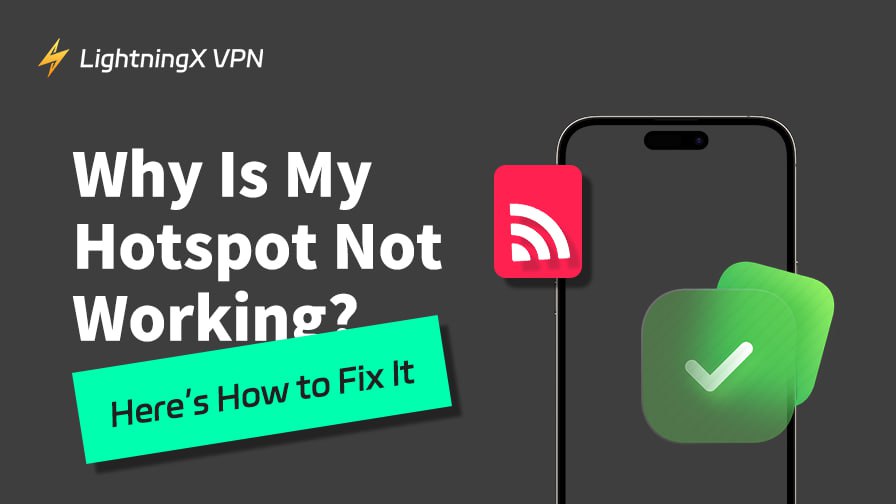PS4 컨트롤러가 연결되지 않는 문제를 겪어 본 적이 있나요? 이는 USB 케이블이 고장이 나거나 Bluetooth 설정이 잘못되어 있을 수 있습니다. 또한 PS4 컨트롤러가 손상되거나 오래되었을 수도 있습니다.
연결 문제를 해결하는 것이 긴급합니다. 새로운 게임이 나올 때 특히 게임 경험에 영향을 미칠 수 있습니다.
걱정하지 마십시오. 사용 가능한 모든 방법이이 게시물에 나열되어 있습니다. 계속 읽어보고 문제를 해결하십시오.
왜 내 PS4 컨트롤러가 연결되지 않습니까?
기기에 컨트롤러를 연결한 후 몇 가지 문제가 발생할 수 있습니다. 기기에 PS4 컨트롤러가 연결되지 않는 이유는 다양합니다. 일부는 제어 가능한 요소 인 배터리 부족, 고장난 USB 케이블 및 원격 거리와 같은 요인입니다. PS4 컨트롤러가 연결되지 않는 일반적인 원인은 다음과 같습니다.

충전기 배터리가 소진됨 컨트롤러의
배터리가 소진되면 연결이 끊길 수 있습니다. 컨트롤러를 1 시간 동안 충전하여 완전히 충전하십시오.
컨트롤러가 기기에 연결되지 않았음
PS4 컨트롤러가 PS4에 연결되지 않는 경우, 처음 연결하는 경우일 수 있습니다. USB-C 케이블을 사용하여 무선 연결을 설정할 수 있습니다.
컨트롤러가 최근에 다른 기기에
연결되었음 컨트롤러가 최근에 전화나 iPad와 같은 다른 기기에 연결된 경우 페어링 설정이 꼬일 수 있습니다.
컨트롤러가 기기로부터 너무 멀리
떨어져 있음 컨트롤러가 기기에서 10피트 이상 떨어져 있으면 무선 연결이 끊길 수 있습니다.
USB 케이블이 고장 또는 연결이
끊어짐 컨트롤러와 기기를 연결하는 USB 케이블이 오래되거나 손상되었다면 연결이 끊길 수 있습니다.
다른 기기의 Bluetooth 연결이 방해됨
페어링된 다른 기기의 Bluetooth가 켜져 있으면 컨트롤러가 원하는 기기에 연결되지 않을 수 있습니다.
컨트롤러의 페어링 하드웨어가 고장
핸들이 바닥에 떨어진 경우 내부 부품이 손상될 수 있고 그러면 페어링 하드웨어가 작동하지 않을 수 있습니다. 이 경우 전문가에게 고장 부품을 수리하도록 보내야 합니다.
팁: 게임 경험을 최적화하려면 LightningX VPN을 다운로드할 수 있습니다. 데이터와 개인 정보를 보호하기 위해 견고한 암호화 프로토콜을 채택합니다. 또한 게임 중 버퍼링을 견딜 필요가 없습니다. 처음으로 다운로드하는 사람들을 위해 1일 무료 평가판을 제공합니다. 사용해 보거나 잃어 버리십시오!
“PS4 컨트롤러가 연결되지 않음”에 대한 문제 해결 단계
컨트롤러가 기기에 연결되지 않는 경우 충전되었는지, Bluetooth가 켜져 있는지 및 USB 케이블이 정상인지 확인해 볼 수 있습니다. 아래에서 “PS4 컨트롤러가 연결되지 않는” 문제를 해결하기 위한 자세한 단계를 확인할 수 있습니다.
일반적인 방법
먼저 이러한 방법을 시도하여 문제가 해결되는지 확인할 수 있습니다.
방법 1. 컨트롤러의 배터리가 소진되었는지 확인합니다. 컨트롤러를 1 시간 동안 충전하여 완전히 충전하십시오.
방법 2. 다른 USB 케이블을 시도해 보십시오.
방법 3. 다른 기기에 컨트롤러를 연결하여 작동하는지 확인할 수 있습니다. 작동하지 않으면 PS4 컨트롤러에 문제가 있을 수 있습니다. 작동한다면 기기에서 연결 설정을 확인할 수 있습니다.
팁: 문제를 해결한 후 PS4 컨트롤러를 사용하여 Twitch에서 스트리밍하거나 게임을 할 수 있습니다.
PC에 “PS4 컨트롤러가 연결되지 않음” 문제 해결
이 문제를 해결하려면 PS4 컨트롤러와 PC를 수리할 수 있습니다.
- 핸드폰이나 iPad에서 설정으로 이동하여 연결된 기기 > Bluetooth를 선택합니다.
- PS4 컨트롤러 이름을 탭합니다. 그런 다음 “Forget” 또는 “Unpair”를 탭합니다. 이렇게 하면 PS4 컨트롤러가 핸드폰에서 제거됩니다.
- PS4 컨트롤러를 재설정합니다. PS4 컨트롤러의 뒷면에 작은 구멍을 누르는 뾰족한 물체를 사용할 수 있습니다.
- PC에서 설정으로 이동하여 장치 > Bluetooth 및 기타 장치를 선택합니다.
- PS4 컨트롤러의 PS 및 Create 버튼을 동시에 눌러 빛 바가 깜박이기 시작할 때까지 누릅니다.
- PC에서 “Bluetooth 및 기타 장치 추가”를 클릭하고 PS4 컨트롤러를 선택하여 페어링합니다.
팁: Steam 게임을 플레이하려면 PS4 컨트롤러를 PC에 연결해야 합니다. 게임 중 데이터를 보호하기 위해 LightningX VPN을 사용할 수 있습니다.
콘솔에 연결되지 않는 PS4 컨트롤러 고치기
PS4 컨트롤러가 콘솔에 연결되지 않는 경우 컨트롤러를 재설정하고 다시 PS4에 연결해 볼 수 있습니다.
방법 1. PS4 컨트롤러 재설정
- PS4를 끄고 Wi-Fi 네트워크를 끕니다 (인터넷에서 PS4를 연결 해제).
- PS4 컨트롤러를 재설정합니다. PS4 컨트롤러 뒷면에 재설정 버튼을 찾으십시오. L2 버튼 옆의 나사 옆에 있습니다. 그런 다음 뾰족한 물체를 사용하여 작은 구멍에 삽입하고 약 5초 동안 버튼을 누릅니다.
- USB-C 케이블을 사용하여 PS4 컨트롤러를 PS4에 연결합니다.
- PS4를 켭니다.
- 컨트롤러의 PS 버튼을 누릅니다. 소리가 들리고 컨트롤러가 콘솔과 페어링되어야 합니다.
방법 2. PS4 콘솔을 업데이트합니다.
PS4 시스템이 업데이트되지 않은 경우 PS4 컨트롤러가 PS4에 연결되지 않을 수 있습니다.
- PS4에서 설정으로 이동하여 시스템 소프트웨어 업데이트를 선택합니다.
- 지금 업데이트를 선택한 다음 “다음”을 선택합니다.
- 업데이트를 시작하려면 “수락”을 선택하십시오.
PS4 충전하지만 연결되지 않음 고치기
“PS4 컨트롤러가 연결되지 않음” 문제를 해결하기 위한 다섯 가지 방법이 있습니다.
방법 1. 컨트롤러를 콘솔과 다시 연결할 수 있습니다.
- PS4 컨트롤러에서 Options 버튼을 누르고 “장치 잊기”를 선택합니다. 이렇게 하면 PS4 컨트롤러와 PS4 콘솔 간의 연결이 삭제됩니다.
- USB 케이블을 사용하여 PS4와 PS4 컨트롤러를 연결합니다.
- PS4 컨트롤러에서 PS 버튼을 5초 동안 눌러 PS4 컨트롤러와 PS4를 연결하십시오.
- USB 케이블을 분리하여 PS4 컨트롤러를 무선으로 PS4에 연결할 수 있습니다.
방법 2. PS4를 안전 모드로 설정하고 케이블을 통해 컨트롤러를 연결합니다.
- PS4를 끕니다.
- PS4 전원 버튼을 누른 채로 약 8초 동안 듣기 전까지 누르십시오. 이렇게 하면 PS4의 안전 모드가 켜집니다.
- USB 케이블을 사용하여 PS4 컨트롤러를 PS4에 연결합니다. 그런 다음 PS4 컨트롤러의 PS 버튼을 8초 동안 누릅니다. 이제 PS4 컨트롤러가 PS4에 연결되었는지 확인하십시오.
문제 해결을 위해 핸드폰을 사용하십시오
PS4 컨트롤러가 작동하지 않는 경우 마우스를 사용하거나 핸드폰에 PlayStation 앱을 다운로드하여 PS4 콘솔을 제어하고 “PS4 컨트롤러가 연결되지 않음” 문제를 해결할 수 있습니다. 핸드폰에서 PlayStation 앱을 사용하여 PS4를 제어하는 방법은 다음과 같습니다.
- 핸드폰에서 App Store 또는 Google Play Store에서 PlayStation App을 다운로드하십시오.
- PlayStation 앱을 열고 “PS4에 연결”을 탭하십시오.
- “두 번째 화면”을 선택하십시오. 핸드폰과 PS4가 동일한 네트워크에 있는지 확인하십시오.
- 장치를 연결하려면 탭하십시오. 이렇게 하면 등록 코드가 나타납니다. PS4에서 얻을 수 있습니다.
- PS4에서 설정 메뉴로 이동하여 PlayStation 앱 연결 설정 > 장치 추가를 선택하십시오. 화면에 코드가 나타납니다.
- 코드를 사용하여 핸드폰의 PlayStation 앱을 등록하십시오.
- “PS4에 연결”을 탭하고 “두 번째 화면”을 선택하십시오.
- PS4 아래의 “두 번째 화면” 버튼을 탭하십시오. 그런 다음 화면 상단에 네 개의 아이콘이 나타납니다. 첫 번째 아이콘은 게임 중에 원격으로 사용할 수 있습니다. 두 번째 아이콘은 PS4 메뉴를 훑어 볼 수 있습니다. 세 번째는 콘솔에 타이핑할 수 있습니다. 네 번째 아이콘은 스트리밍 중에 시청자의 코멘트를 볼 수 있습니다.
- 휴대폰으로 PS4에 연결한 후 PS4의 Bluetooth 설정으로 이동하여 연결된 컨트롤러를 삭제합니다. 그런 다음 PS4 컨트롤러의 페어링 모드를 켜려면 PS 및 SHARE 버튼을 누르고 PlayStation 앱에서 PS4 컨트롤러를 탭하여 연결할 수 있습니다.
게임 최적화를 위해 LightningX VPN 사용
LightningX VPN은 안전하고 저렴하며 빠릅니다. 게임 중 데이터가 유출되지 않도록 보호하며 DDoS 공격을 겪지 않게 해줍니다. 다음은 그 주요 기능 및 가격입니다.
- 인도, 브라질, 미국, 캐나다 등 50개 이상의 국가에 2,000개 이상의 서버가 있습니다.
- WireGuard, Shadowsocks 및 Vless와 같은 고급 암호화 프로토콜을 채택합니다.
- 네트워크 대역폭을 제한하지 않으므로 게임 중 버퍼링을 견딜 필요가 없습니다.
가격 및 요금제:
- 1일: $0.19
- 1개월: $5.99
- 3개월: $15.99
- 1년: $59.99
- 7일 무료 평가판 및 30일 환불 보증 제공
왜 내 PS4 컨트롤러가 파란색, 흰색, 빨간색, 주황색으로 깜박이나요
가끔 PS4 컨트롤러가 파란색, 흰색, 빨간색 또는 주황색으로 깜박이기 시작할 수 있습니다. 이것들은 다른 의미를 갖습니다. 각 색깔의 간단한 소개는 다음과 같습니다.
파란 빛
PS4 컨트롤러가 PS4에 연결하려고 합니다.
연결된
경우 파란 빛이 유지됩니다.
흰 빛
- 배터리가 소진됨.
- 컨트롤러가 연결되지 않음.
빨간 빛
PS4 하드웨어에 문제가 있거나 손상되었습니다.
주황색 빛
컨트롤러 충전이 휴면 모드에 있습니다.
참고: 다른 색깔은 콘솔이 여러 컨트롤러에 연결되어 있는지를 나타낼 수 있습니다. 또한 일부 게임은 컨트롤러의 LED 색상을 자동으로 변경할 수 있습니다.
결론
다른 USB 케이블을 사용하거나 컨트롤러와 기기를 수리하거나 PS4 컨트롤러를 재설정하여 “PS4 컨트롤러가 연결되지 않음” 문제를 해결할 수 있습니다. 위의 방법이 도움이 되지 않는 경우 문제를 해결하기 위해 컨트롤러를 전문가에게 보내십시오.